steam怎么用账号找回
日期: 来源:机蟹游戏
steam怎么用账号找回,在如今的数字化时代,我们使用各种各样的账号和密码来管理我们的个人信息和在线活动,有时候我们可能会因为疏忽或其他原因而忘记自己的密码。当我们在Steam游戏平台上遇到这样的情况时,不必过于担心。Steam提供了一种简单而高效的方式,让我们能够轻松找回忘记的密码。通过以下几个简单的步骤,我们可以重新获得对自己账号的访问权限,继续享受游戏的乐趣。
如何在Steam上找回忘记的密码
步骤如下:
1.首先打开桌面的「 Steam 」客户端。
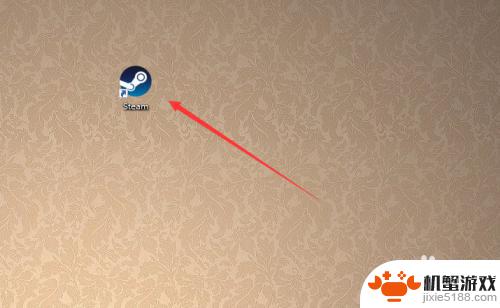
2.到达登陆界面之后点击「 我无法登陆 」。
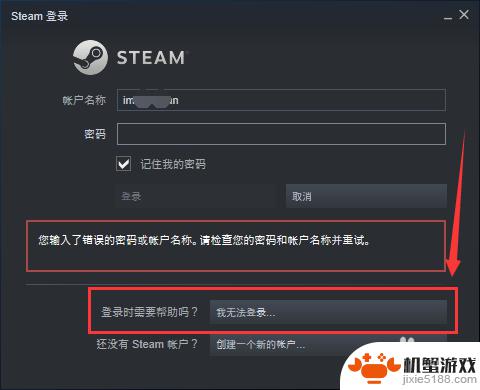
3.然后在Steam客服下面的列表中选择「 我忘了我的Steam账户登陆名或密码」,如图所示。
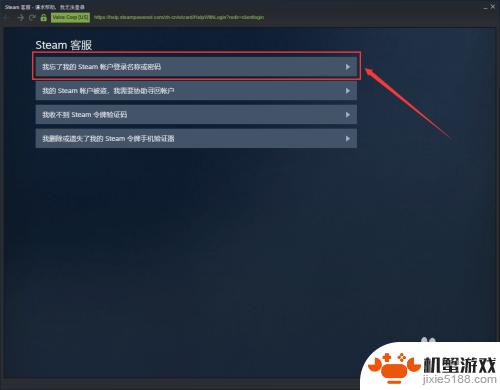
4.接下来在输入栏里面输入你的注册时的账户名、电子邮件或手机号。
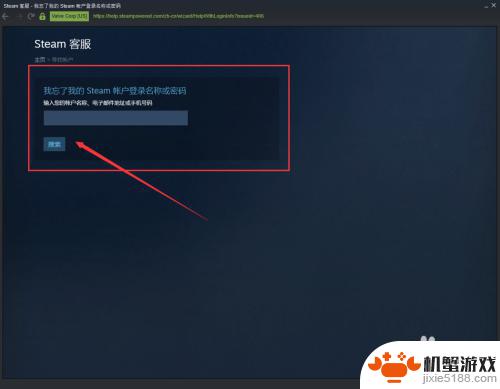
5.此时系统就会给你发送一个验证码,这个验证码是根据你上一步所选择的方式决定接收的方式。
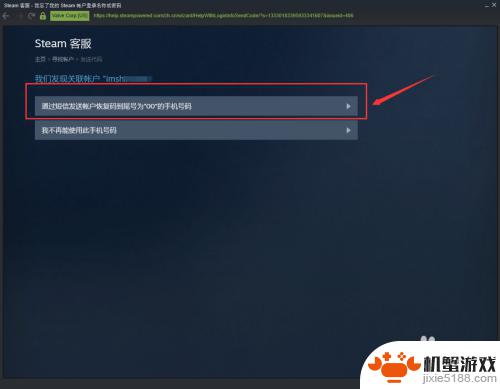
6.如果上一步输入的是注册时候的邮箱,那么就会通过邮箱接收验证码。如图所示我们是用邮箱接收到的验证码。
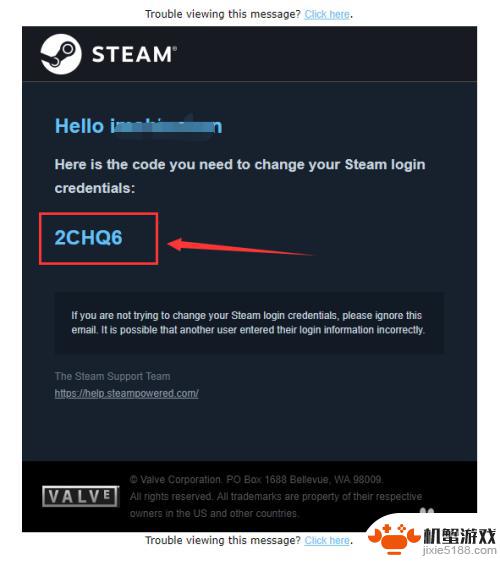
7.然后返回Steam的页面,输入接收到的验证码。我们就到达了更改密码的界面了,点击「 更改我的密码 」。
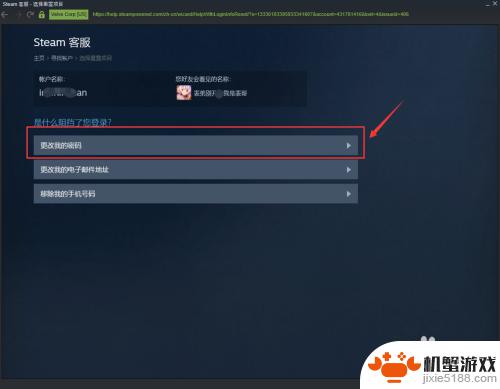
8.接着输入你要更改的新密码两遍。
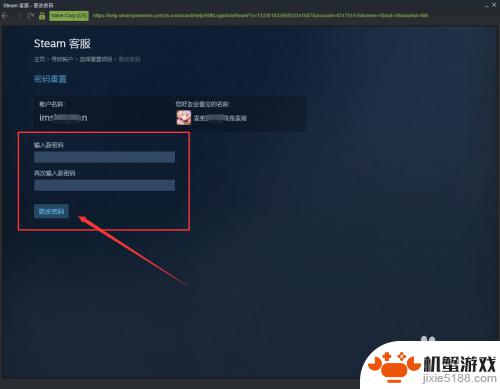
9.最后系统就提示「 您的密码已经成功更改 」,那么Steam账号的密码已经更改完成了。
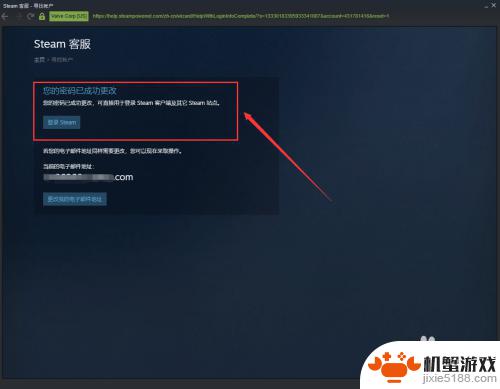
10.总结:
1、打开电脑桌面的Steam客户端。
2、在登陆界面点击“我无法登陆...”。
3、按操作提示输入要找回的账号和收到的验证码。
4、最后输入新密码更改即可。

以上就是关于如何使用账号找回的内容,如果你对更多精彩内容感兴趣,请持续关注。












